9 съвета за организиране на Lightroom
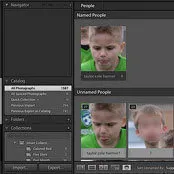

Смешни ситуация. Основната цел на Lightroom - помогне фотографи организират снимките им. Въпреки това, повечето от тях не може да се избегне ситуация, в която каталога им се превръща в кошче за отпадъци, както и необходимите снимките се губи.
Аз използвам Lightroom за:
- Организиран начин да съхранявате всичките си снимки и да бъде в състояние да се намери някой от тях по-малко от минута
- Сведете до минимум на риска от загуба на изображения, като я почти до нула
1. откриване Използвайте страна (по-бързо!)
Мисля, че за разпознаване на лица един от най-полезните функции на Lightroom за последните 5 години. Той използва интелигентен софтуер за разпознаване на лицето и добавите мета маркер с името му.
Поради тази причина не мога да за няколко секунди, за да намерите снимките от своя огромен каталог, като въведете заявката "Емили Harmer, Коул Harmer" и получаване на списък с изображения, които показват жена ми и сина. Или ако имам нужда от едно семейство за отпечатване на снимки, не мога да намерите снимките с таг "Dzhim Harmer, Емили Harmer, Ruger Harmer, Коул Harmer, Feyt Harmer". Това е много готино!
Въпреки това, за разпознаване на лица в Lightroom работи изключително бавно, ако не се използва един допълнителен трик. Фотографи се интересуват от тази функция, се опитват да го използват, да разбере, че е тромава и бавна, и гласове. Това е, което те би трябвало да знаят, че ако изберете група от 500 или по-малко снимки и да ги плъзнете в колекцията, а след това да стартирате разпознаване на лицето, той работи много бързо.
Аз препоръчвам изготвят само тези хора, които често започват да мигат на вашите снимки. Ако добавите маркират всяка булка, модел, или друго лице в снимката, Lightroom-в ще бъде по-трудно да се определи, чието лице, което вижда. Бих искала да отбележа само семейството си и най-близките приятели.
Мога да започнете разпознаване и маркиране 1000 души по-малко от 2 минути. Този процес се демонстрира в своя курс Lightroom Медик. Все пак, това работи само ако моите съвети и сложи снимките в разделното събиране.
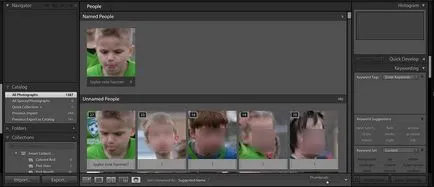
Разпознаване на лица в Lightroom сериозно ми помогна да се запази всичко под контрол.
2. Да не се преместите снимките не са през Lightroom
Ако сте начинаещ, този съвет е много важно. Lightroom работи нещо като картотека в старата библиотека. Снимките не са част от програмата. Тя просто знае къде да ги намерите на твърдия ви диск - точно като картотека съхранява информация за книгите, които биха могли да бъдат на друго място в библиотеката.
Ако отворите браузъра на файловата система и да се премести на снимката, би било като да сложиш на книгата на друг рафт, които не са изброени в директорията на новото му място. Card каталог (Lightroom) вече не може да се намери в книгата (на снимката).
- Ако имате нужда да се движи или да промени картината на вашия твърд диск, не забравяйте да използвате Lightroom за това в противен случай тя ще бъде извън обсега на програмата.
3. Не се бори със структурата на папките Lightroom
Този въпрос - въпрос на личен вкус и аз в никакъв случай не смятам, това е единственият начин да се организира; Въпреки това, по мое лично мнение, най-добрият начин да се организира една папка със снимки - просто използвайте стандартния Lightroom внос.
Внос създава папка данни по подразбиране, а след това под-папки за определен ден. Това ви позволява да спретнато и компактно съхраняване на всички снимки - в една голяма папка.
- Някои препоръчват идва с име за папката за съхранение на темата на стрелба. Например, "SvadbaDzhimaIEmili". Аз съм против този подход, тъй като често се съхраняват на картата с памет със снимки на няколко места. По този начин, снимките от сватбата и снимките от деня на раждането си, която по-късно да се съхраняват в папка, наречена "Сватба".
Структурата на имената на папките на практика означава малко в Lightroom. Самата същност на програмата е, че не е нужно да използвате папки, за да се организираме. Въпреки това, аз вярвам, че умен структура ще запази всичко чисто и подредено.
4. важните снимки има и ключови думи
Представете си, че днес сте направили футболен мач снимки на дъщеря си. След 5 години, ще трябва да го намери. Единственият начин е да разглеждате чрез десетки хиляди други снимки. Спасението ще бъде правилното метаданните.
Ако снимките ще бъде ключовата дума, просто напишете в търсачката "футбол Ruger Harmer" и желаната снимка веднага ще се появи в каталога. Така че мога да намеря всички важни снимки в минута или по-малко.
- Изберете всички внесени изображения и добавяне на ключови думи, които се отнасят до общата тема. Например, "Почивка, Ирландия, семейството."
- Задръжте натиснат клавиша Shift и изберете група от снимки и въведете ключовите думи, свързани с конкретна група. Например, "Lighthouse Fanad Head, природа, буря."
- Сега изберете любимите снимки - тези, които излизат най-добре. Добавете ги, за да стесните ключови думи като "selfi, Портрет, Dzhim Harmer" и т.н.
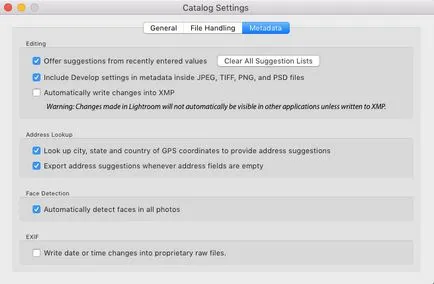
Ето няколко опции, които препоръчвам за.
5. Направете резервно копие
Трябва да имате резервно копие на следните неща:
- Lightroom каталог файл. Тя има разширение .lrcat. Това - едно и също "картотека". Той съдържа всички настройки и опции Lightroom плъзгачи, както и разположението на снимките на вашия твърд диск.
- Всички снимки. Не забравяйте, че ако просто искате да направите едно копие на директорията не записва изображения. Ако няма резервно копие на снимките, те ще бъдат загубени.
- Готови настройки и шаблони. Отново, копието няма да спаси настройки .lrcat файл. Ако ще се работи върху нов компютър, без резервно копие, ще загубите всичко.
В Lightroom има отметка, която може да се отбележи, че стандартните настройки се съхраняват заедно с директорията, но аз не препоръчвам да се инсталира. След като работи с хиляди снимки, мога да се обадя и да потвърди някои случаи, когато заради проблемите й стана.
Тези три елемента трябва да се съхраняват на отделен диск. Когато има копие от данните на друг твърд диск на друг компютър, шансовете на загуба са много малки. С копие, винаги можете да се чувстват уверени.
6. Дръжте всички снимки на твърд диск
Най-често, фотографи започват проблем загуба на данни, когато снимките вече не са годни на вашия твърд диск са. В такива моменти е изкушаващо да ги поставят на външен диск. Тогава те попълнено и тя ще изисква ново и т.н.
След като снимките ви са на различни места, трудно да направите резервни копия. Също така не може да намери снимката, докато всички външни устройства не са свързани.
Когато твърдия диск е пълен, аз вярвам, че най-добрият вариант - да си купи огромен външен диск и да го преместите всички снимки. Вие също ще трябва друг от същия диск за архивиране.
Ако снимате много работа си бързо и попълнете външен диск (в момента капацитетът може да бъде до 8 терабайта). Аз препоръчвам Drobo 5D. Тя ви позволява да използвате няколко твърди диска, че компютърът разпознава като едно цяло. В момента имам 25 терабайта за съхранение на цялата ми работа. Тъй като аз снимам по-добре всяка година, така че аз извадя най-малкия диск и да го замените голям.
Въпреки това, тъй като ние ще споменем по-късно, тя все още е разумно да се запази .lrcat файл на вътрешния диск на компютъра ви за максимална скорост и организация. За външен диск току-що изпрати снимки.
7. Използвайте система от три бутона на оценка
Използвал съм тази система в продължение на много години и оттогава е станала популярна сред Подобряване Фотография Resource аудитория и е признат за много удобно. Ето как тя работи.
След като импортирате снимки в Lightroom, сложи пръстите си върху клавишите с номера 1, 2 и 3. един пръст върху стрелката на правилното място. Когато има картина, натиснете бутона номер, за да настроите желаната рейтинг, а след това кликнете върху стрелката, преминете към следващата снимка. Ако процес усъвършенствате до автоматизъм, изображенията могат да бъдат оценени за минута или две.
След това, когато всичко е готово, сортирате и рейтинг колекция. Снимка 1 звезда може да премахне (лично, аз просто ги държи). Рамки с белег на 2 звезди добро, но не си струва времето, прекарано на редактиране. Ако една снимка струва 3 звезди, това е съвсем прилична работа, която искате да редактирате.
8. Дръжте каталога Lightroom до вътрешния твърд диск
Няма нищо лошо да прехвърлите снимките си на външен диск, ако те запълни мястото, но .lrcat каталог файл трябва да е на вашия компютър.
Lightroom не работи правилно с директория на друг диск. В моя опит, това води до безброй проблеми с повредени бази данни. Можете да го направите, но голям риск, освен това, че трябва да се прави само ако сте - опитен потребител. В този случай, дори Lightroom показва предупреждение.
Освен това, ако директорията, се съхранява на вътрешния диск, програмата ще работи много по-бързо.
9. Поставете всички снимки в споделена директория
Мъдрост, че Lightroom ще работи по-бързо, ако се разделят големи папки в по-малък. Например, сватбени фотографи поставят всяка сватба (или сватби всяка година) в отделна директория. Въпреки това, вече не е необходимо да се направи това.
Когато се работи с всяка версия на Lightroom, издаден през последните пет години, няма да видите почти няма разлика в производителността с малък и голям каталог.
Джеф Хармън, водещ подкаст Фото Taco, проведено няколко теста и е установено, че разликата във времето, необходимо за извършване на заявка в Lightroom, подобни на база данни е само на 4 милисекунди за указател с 600 и 6000 снимки. Четири милисекунди, не си струва дори да губите време.